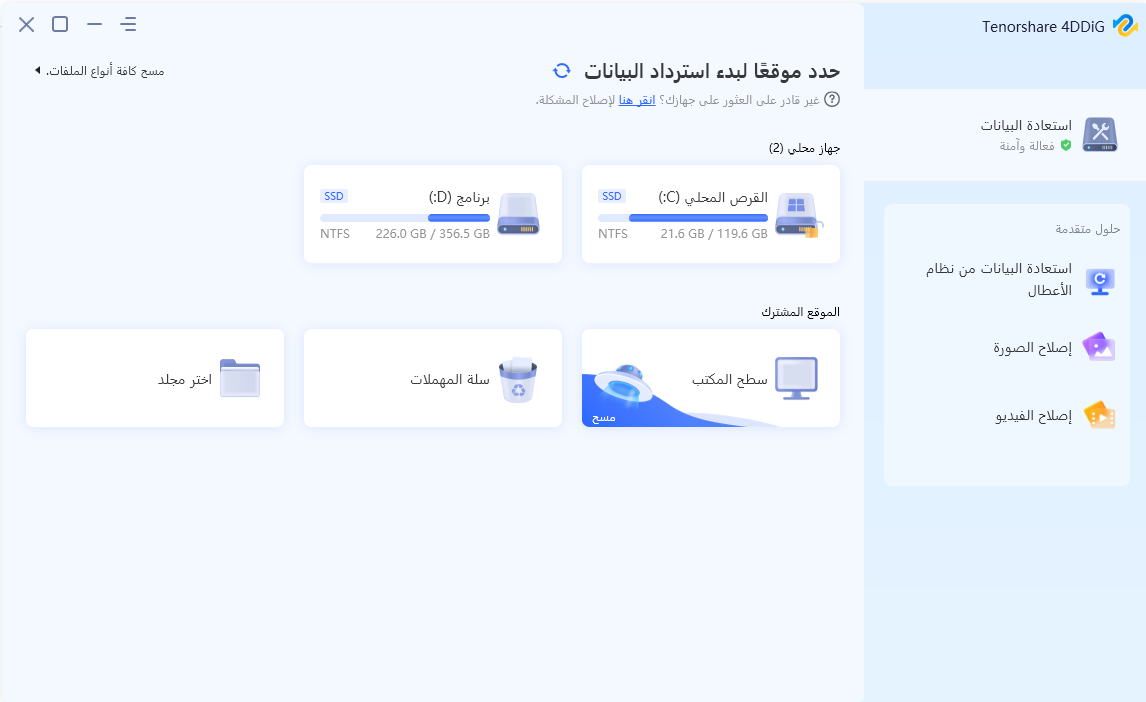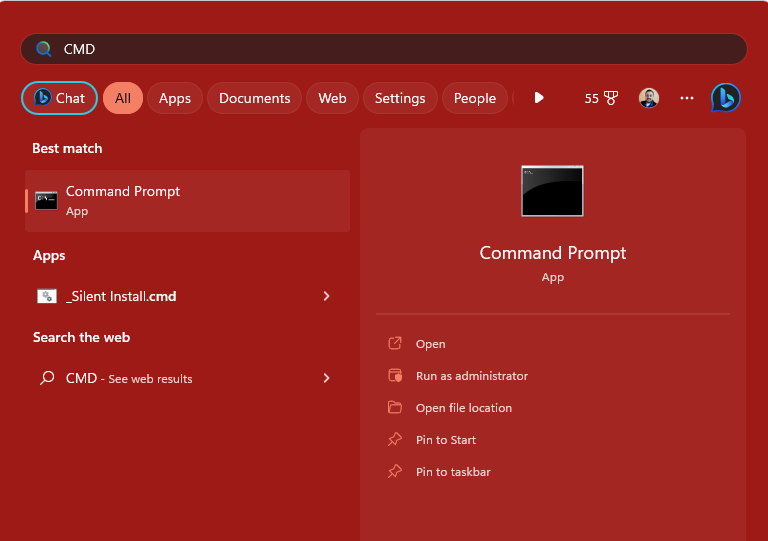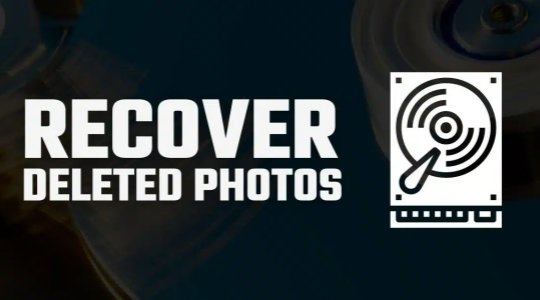بشكلٍ عام، تُعرَف أجهزة الماك بفعاليتها، ولكن في بعض الأحيان تَقَعُ حوادث غير متوقعة. مثل حذف رسائل "iMessage"، على سبيل المثال. لقد أطلَقَت أبل خدمة "iMessages" كخدمة مراسلة فورية بدون تكلفة، وهي مُصمَّمة أساسًا لإرسال الرسائل النصية. كما تُتيح لك خدمة "iMessages" إرسال الصور ومقاطع الفيديو وجهات الاتصال مجانًا لمستخدمي آبل الآخرين في جميع أنحاء العالم، بغض النظر عن مواقعهم. في بعض الأحيان، عند استخدام خدمة "iMessages"، قد تحتاج إلى حذف الرسائل القديمة أو إنشاء مزيد من مساحة التخزين. في هذه العملية، فقد تحذف شيء مهم بالنسبة لك عن طريق الخطأ.
من المحتمل أنك تقرأ هذا المقال لأنك حذفتَ رسائل iMessages بصورة متعمدة أو عن طريق الخطأ، وتبحث الآن عن طرق لاستعادتها على جهاز الماك? لحسن الحظ، هناك العديد من الطرق المتاحة لاستعادة رسائل iMessages المحذوفة.

- القسم الأول: أين تُخزَّن رسائل iMessage على جهاز الماك؟
- القسم الثاني: استعادة رسائل iMessage باستخدام نظام Time Machine
- القسم الثالث: استعادة رسائل iMessage المحذوفة على جهاز الماك باستخدام iCloud
- القسم الرابع: استرجاع رسائل iMessages المحذوفة على جهاز الماك من جهاز iPhone أو iPad.
- القسم الخامس: استعادة رسائل iMessages على جهاز الماك باستخدام 4DDiG حتى بدون نسخة احتياطية.
القسم الأول: أين تُخزَّن رسائل iMessage على جهاز الماك؟
من الضروري التعرُّف على مكان تخزين رسائل iMessages على جهاز الماك من أجل استعادة الرسائل المحذوفة. ابتداءً من عام 2016، تُخزَّن جميع رسائل iMessages على أنظمة التشغيل الماكOS Sierra والإصدارات السابقة تلقائيًا على القرص الصلب كإعداد افتراضي. وقد طُبِّقَ هذا التعديل لتلبية تفضيلات المستخدمين ومعالجة المخاوف المتعلقة باستخدام مساحة التخزين. ومع ذلك، إذا كنت تستخدم الماكOS High Sierra/Mojave/Catalina، لديك الخيار في تحديد ما إذا كنت ترغب في حفظ رسائل iMessages على iCloud أو القرص الصلب. إذا كنت تستخدم نظام التشغيل الذي أُصدِرَ بعد نظام Sierra، فمن الضروري التحقق مما إذا كانت رسائل iMessages مُخزَّنَة على القرص الصلب. وأفضل طريقة موثوق بها هي الانتقال إلى مُجلَّد الرسائل لاستعادة سجل محادثاتك واستعادة رسائل iMessages المحذوفة.
- في تطبيق iMessage، لديك القدرة على اختيار موقع التخزين لرسائل iMessages على جهاز الماك. انتقل إلى تطبيق iMessage وانتقل إلى التفضيلات > عام.
- تأكد من تمكين الخيار المُسمَّى "حفظ التاريخ عند إغلاق المحادثات." إذا تم التحقق منه، ستكون رسائل iMessage في ~/Library/Messages بشكل افتراضي.
- للوصول المباشر إلى مُجلَّد الرسائل، افتح نافذة Finder وأضف المسار ~/Library/Messages. والآن، اضغط على زر "Go".
- ضمن هذا المُجلَّد، ستجد ثلاث مُجلَّدات فرعية: Attachment وArchive وCloudKitMetaData، بالإضافة إلى ملف سجل المحادثات المخزن في تنسيق chat.db.
- المُجلَّد المرفق يحتوي على ملفات الوسائط (الصور والملفات الصوتية ومقاطع الفيديو) التي تلقيتها في محادثتك بتطبيق iMessages.
- مُجلَّد الأرشيف يُمثِّلُ مِرآةً لبياناتك.
- محادثتك موجودة في قاعدة البيانات chat.db. افتح ملف chat.db باستخدام TextEdit للعثور على الرسائل المحذوفة.
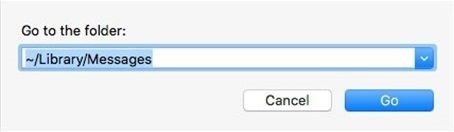
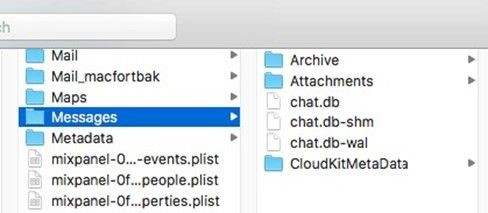

القسم الثاني: استعادة رسائل iMessage باستخدام نظام Time Machine
الأشياء التي يجب عليك معرفتها قبل البدء.
على الرغم من إمكانية استعادة رسائل الرسائل القصيرة العادية ورسائل iMessage والمرفقات من تطبيق Messages، إلا أن هناك بعض القيود التي يجب مراعاتها عنداسترجاع البيانات . من المهم أن تكون على علم بهذه القيود قبل محاولة استعادة البيانات.
- تُدعَم استعادة الرسائل المحذوفة فقط على أجهزة الماك التي تعمل بنظام macOS Ventura أو الأحدث منها.
- لا يمكن استعادة الرسائل المحذوفة بعد مرور 30 يوم على حذفها.
- لا يمكن استعادة الرسائل الفردية من المحادثة؛ حيث يمكن استعادة كامل سلسلة الرسائل فقط.
استخدام أداة Time Machine هو أحد أكثر الطرق فعالية لاستعادة رسائل iMessage المحذوفة. جهاز الماك مزود بنظام احتياطي تلقائي مُدمَج يُتيح استعادة أنواع مختلفة من الملفات. عند استعادة الرسائل، لا يمكن اختيار أي رسائل ترغب في استعادتها بشكل انتقائي، حيث تُستَعاد قاعدة البيانات بأكملها.
واستعادة الرسائل المحذوفة مؤخرًا لا تُشكل تحديًا كبيرًا. ومع ذلك، إذا كنت تحاول استعادة رسائل iMessage التي حُذِفَت منذ وقت طويل، فقد تنتهي باستعادة العديد من الرسائل غير المرغوب فيها إلى جانب تلك التي تحتاجها فعليًا. احذِف هذه الرسائل غير الضرورية لاحقًا.
فيما يلي دليل خطوة بخطوة حول كيفية استعادة رسائل iMessage المحذوفة على جهاز الماك باستخدام أداة Time Machine.
- لضمان سلاسة العملية، سجِّل الخروج من جميع حساباتك على iMessages وأغلق تطبيق iMessages.
- شغِّل أداة Time Machine على جهاز الماك. اذهب إلى نافذة (Finder)، ثم اضغط على مفتاح الخيار (Option) واختر "Go" ثم "Library".
- ابحث عن الملف ذو امتداد "chat.db" في قسم المكتبة، وهو نسخة من رسائل iMessage المحذوفة. أُنشِئَت قبل يومٍ من حذف الرسائل.
- ابدأ باستعادة رسائل iMessage عن طريق اختيار الخيار "استعادة" (Restore).
- سوف تِستعيد أداة Time Machine بياناتك إلى الإصدار المحفوظ سابقًا. لن تُحفَظ بأي رسائل أُنشِئَت بعد نسخة احتياطية لأداة Time Machine.
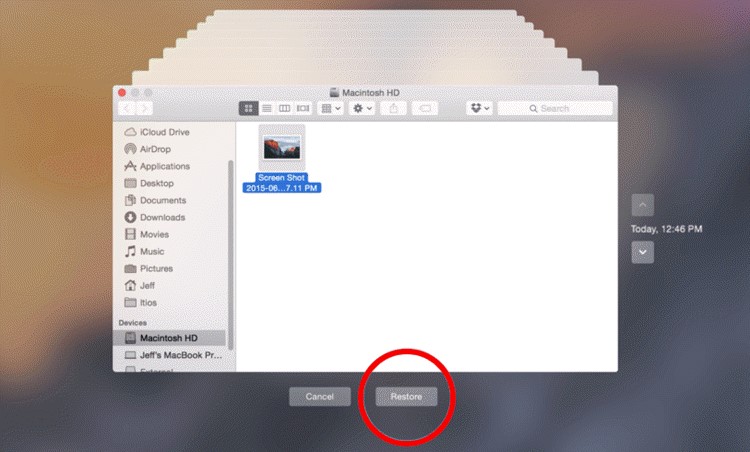
القسم الثالث: استعادة رسائل iMessage المحذوفة على جهاز الماك باستخدام iCloud
هناك طريقة أخرى لاستعادة رسائل iMessage المحذوفة، وهي من خلال iCloud. iCloud هو خدمة تخزين سحابية مقدمة من شركة أبل تُنشِئ نسخ احتياطية آمنة لملفاتك. تُساعدك على التخلص من الحاجة إلى أجهزة تخزين فيزيائية، وتوفر الوصول الملائم إلى البيانات المفقودة عبر تخزين السحابة.
اتبع هذه الخطوات البسيطة لاستعادة رسائل iMessage المحفوظة في النسخ الاحتياطية من iCloud.
- تأكد من استعادة بياناتك بأمان عن طريق تسجيل الخروج من جميع تطبيقات وحسابات iMessages. أغلق تطبيق iMessages. بذلك، ستكون قادرًا على تجاوز الرسائل في تطبيقك على iCloud.
- ادخل إلى مكتبة iCloud عن طريق تحديد "Go" في تطبيق Finder.
- ضمن النسخة الاحتياطية في iCloud، ابحث عن ملف يحمل اسم "messages" من اليوم السابق لحذف الملفات.
- استعد رسائل iMessages المحفوظة من ملف الرسائل.
القسم الرابع: استرجاع رسائل iMessages المحذوفة على جهاز الماك من جهاز iPhone أو iPad.
عادةً ما يمتلك مستخدمو أجهزة ماك أجهزة أبل أخرى مثل أيفون أو أيباد. سوف يُصبح مفيدًا لاستعادة البيانات حيث تكون جميع هذه الأجهزة متصلة ببعضها البعض عبر نفس رقم التعريف "Apple ID".
عندما يكون جهازك الآخر مشغلاً ومتصلاً بشبكة Wi-Fi، ستكون رسائل iMessages الخاصة بك مرئية أيضًا على تلك الأجهزة. تحقق من جهاز الأيباد أو الأيفون لمعرفة ما إذا كانت الرسائل المحذوفة عن طريق الخطأ موجودة على هذه الأجهزة.
القسم الخامس: استعادة رسائل iMessages على جهاز الماك باستخدام 4DDiG حتى بدون نسخة احتياطية.
تطبق الطرق المذكورة أعلاه فقط إذا قمت بعمل نسخة احتياطية مسبقة لرسائل iMessages. ومع ذلك، إذا لم تقم بعمل نسخة احتياطية لبياناتك، ما الخطوات التي يمكنك اتخاذها؟ استخدام برامج طرف ثالث هو الخيار الأفضل لاستعادة رسائل iMessages المحذوفة بدون نسخة احتياطية. هناك حلول برمجية متاحة في السوق يمكن أن تساعدك في استعادة رسائل iMessages غير المدعومة بنسخة احتياطية.
Tenorshare 4DDiG Mac Data Recovery هو خيار ممتاز للبرمجيات المحترفة وسهلة الاستخدام. لديه القدرة على استعادة أنواع مختلفة من الملفات، مثل الصور والصوت ومقاطع الفيديو والمستندات وغيرها، من قرص الماك الثابت والأقراص الخارجية الأخرى.
هل يمكنك استعادة رسائل iMessages المحذوفة على جهاز الماك؟ ها هي طريقة استعادة البيانات باستخدام 4DDiG:
- توفر هذه البرامج التحكُّم الكامل بالبيانات المهيأة أو التالفة أو المفقودة على جهاز الماك، وهي تدعم أكثر من 1000 نوع ملف.
- فإنه قادر على استعادة البيانات المفقودة حديثًا من قرص القرص الصلب الخاص بجهاز الماك وكذلك أي أجهزة تخزين خارجية متصلة.
- فسواء كنت بحاجة لاسترداد مستند ورد فُقِدَ بسبب فشل البرنامج أو بسبب هجوم فيروسي، فسوف يُساعدك برنامج استعادة البيانات "4DDiG".
- بالإضافة إلى مستندات الورد، يمكن للبرنامج استعادة الصور ومقاطع الفيديو والملفات الصوتية ورسائل البريد الإلكتروني وملفات الويب وأنواع أخرى من البيانات المفقودة.
- لقد صُمِّمَ البرنامج ليكون آمنًا بنسبة 100%، ويَدعُم مجموعة واسعة من الأجهزة، بما في ذلك الكاميرات وأجهزة الآي بود وبطاقات الذاكرة وبطاقات SD/CF ومشغلات الموسيقى وغيرها.
- مع برنامج استعادة البيانات 4DDiG، يمكنك استعادة البيانات من جهاز الماك دون الحاجة إلى تعطيل حماية سلامة النظام (SIP).
خطوات استعادة رسالة iMessages المحذوفة باستخدام 4DDiG.
تحميل آمن
تحميل آمن
- حدد الموقع: ثبِّت برنامج 4DDiG على جهاز الماك وشَغِّلُه. اختر الموقع المحدد الذي فُقِدّت به الملفات، مثل القرص الصلب. حدد زر الفحص للبحث عن الملفات.
- الفحص والمعاينة: سوف يَبحث برامج 4DDiG عن الملفات المحذوفة، وقد تَستغرق هذه العملية بعض الوقت. بمجرد الانتهاء من الفحص، راجِع الملفات بشكل فردي.
- استعادة ملفات الماك:انقر على زر "Recover" وحدد وجهة حفظ البيانات المستعادة.


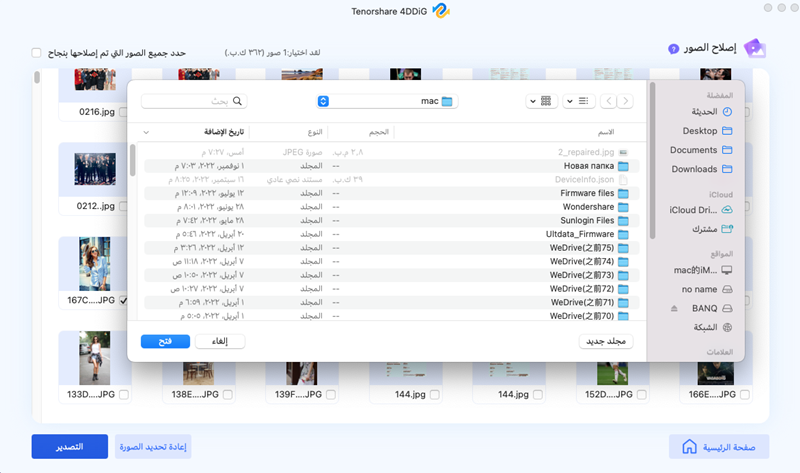
ملاحظة: تجنب حفظ الملفات المستعادة في نفس القسم الذي فُقِدَت به في الأصل. فقد يؤدي ذلك إلى فقدان البيانات بشكل دائم.
الخُلاصة:
من المزعج أن تفقد بياناتك الثمينة. ومع ذلك، فإن هذه حقيقة لا مفر منها، ومن الأهمية بمكان اكتشاف الاستراتيجيات للتعامل معها. هناك العديد من الطرق لاستعادة رسائل iMessages المحذوفة على جهاز الماك في حال حُذِفَت عن طريق الخطأ. تَضمن "Tenorshare" نسبة نجاح 100% في استعادة رسائل iMessages المحذوفة. ليس عليك أن تكون مُلمًا بالتقنيات الحديثة لذلك.